newtechclub.com – Dokumen rapi dan terstruktur baik memudahkan pembacaan sekaligus meninggalkan kesan profesional yang kuat. Sayangnya, banyak orang masih sering menghadapi masalah spasi tidak konsisten, paragraf berantakan, atau format yang acak-acakan saat mengedit dokumen di Microsoft Word. Tenang saja! KompasTekno akan membongkar rahasia merapikan dokumen dengan cepat dan mudah. Simak langkah-langkah praktis berikut ini!
1. Manfaatkan Fitur “Show/Hide ¶” untuk Deteksi Masalah Spasi
Pernah merasa dokumen Word Anda aneh, tapi tidak tahu di mana letak kesalahannya? Fitur Show/Hide ¶ akan membantu Anda melihat semua karakter tersembunyi, seperti spasi ganda, enter berlebihan, atau tab yang tidak perlu.
- Langkahnya:
- Buka dokumen yang ingin diperbaiki.
- Klik ikon ¶ di tab Home.
- Sekarang, semua simbol spasi (titik), enter (¶), dan tab (→) akan terlihat.
- Hapus spasi atau baris kosong yang tidak diperlukan untuk membuat dokumen lebih rapi.
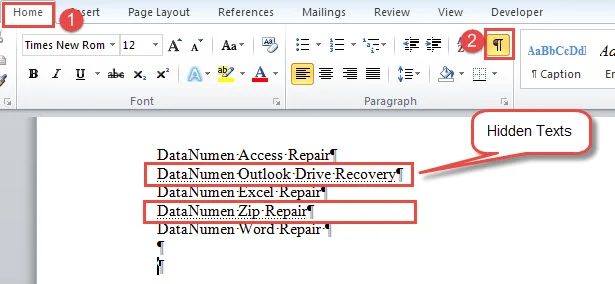
Dengan cara ini, Anda bisa menemukan dan memperbaiki masalah format dengan lebih akurat.
Baca juga 6 Fitur Baru Android 16, Bikin Ponsel Makin Keren! Cek Apa Saja
2. Atur Spasi Antar Baris untuk Kenyamanan Membaca yang Lebih Baik
Spasi terlalu rapat atau longgar menyulitkan pembacaan dokumen. Microsoft Word menyediakan opsi preset spasi, tetapi Anda juga bisa mengaturnya secara manual.
- Langkahnya:
- Blok teks yang ingin dirapikan.
- Klik “Line and Paragraph Spacing” (ikon garis vertikal dengan panah) di tab Home.
- Pilih jarak spasi yang diinginkan, seperti 1.15, 1.5, atau 2.0.
- Jika ingin pengaturan lebih detail, klik “Line Spacing Options…” dan sesuaikan sesuai kebutuhan.
Atur spasi dengan tepat untuk dokumen yang profesional dan mudah dibaca.
3. Hilangkan Jarak Berlebihan Antar Paragraf
Kadang, Word otomatis menambahkan spasi sebelum atau setelah paragraf, membuat dokumen terlihat “berlubang”. Anda bisa mengaturnya agar lebih rapi.
- Langkahnya:
- Klik kanan pada paragraf yang ingin diperbaiki, lalu pilih “Paragraph”.
- Pada bagian Spacing, atur Before dan After menjadi 0 pt.
- Centang opsi “Don’t add space between paragraphs of the same style” jika diperlukan.
Dengan ini, paragraf akan terlihat lebih rapat dan konsisten.
4. Gunakan Justify agar Teks Rata Kiri dan Kanan
Ingin dokumen terlihat seperti buku atau makalah resmi? Gunakan Justify untuk meratakan teks di kedua sisi.
- Langkahnya:
- Sorot semua teks atau bagian tertentu yang perlu Anda rapikan.
- Klik ikon “Justify” (garis rata kiri-kanan) di tab Home.

Hasilnya, teks akan terlihat lebih rapi dan profesional. Namun, hati-hati dengan spasi yang terlalu lebar di beberapa bagian. Jika terjadi, sesuaikan manual atau gunakan hyphenation.
5. Pakai Styles untuk Konsistensi Format
Salah satu kesalahan umum dalam dokumen Word adalah format yang tidak konsisten, seperti ukuran font berbeda-beda atau spasi tidak seragam. Solusinya? Gunakan Styles!
- Langkahnya:
- Pilih teks yang ingin diformat.
- Klik salah satu Styles (seperti Heading 1, Heading 2, Normal) di tab Home.
- Jika ingin modifikasi, klik kanan pada style dan pilih “Modify”.
Dengan Styles, Anda tidak perlu repot mengatur font, ukuran, dan spasi secara manual—semua akan konsisten di seluruh dokumen.
6. Bersihkan Format Ganda dengan Clear Formatting
Sering copy-paste dari berbagai sumber? Format dokumen bisa berantakan karena gaya teks yang berbeda-beda. Clear Formatting akan mengembalikan teks ke format default.
- Langkahnya:
- Blok teks yang ingin dibersihkan.
- Klik kanan dan pilih “Clear Formatting” (atau tekan Ctrl + Spacebar).
Kini Anda telah membersihkan teks dari format asing dan siap mengaturnya kembali sesuai kebutuhan.
7. Duplikasi Format dengan Format Painter
Jika Anda sudah membuat format sempurna di satu bagian dan ingin menerapkannya ke bagian lain, Format Painter adalah solusi tercepat.
- Langkahnya:
- Pilih teks dengan format yang ingin Anda salin.
- Klik ikon Format Painter (kuas) di tab Home.
- Sorot teks lain untuk menyalin formatnya.
Tool ini sangat berguna untuk mempercepat proses editing tanpa harus mengatur ulang font, warna, atau spasi secara manual.
Dengan menerapkan ketujuh tips praktis ini, Anda akan langsung melihat perubahan signifikan pada dokumen Word Anda. Dalam hitungan menit saja, spasi yang semula berantakan akan tertata rapi, paragraf yang tidak sejajar menjadi konsisten, dan format teks yang awalnya acak-acakan berubah profesional. Pertama-tama, mari kita ingat kembali bahwa merapikan dokumen bukanlah pekerjaan sulit asalkan Anda tahu triknya.Anda bisa menyelesaikan semua proses dengan cepat, tanpa perlu waktu berjam-jam.
Selanjutnya, coba bayangkan betapa puasnya Anda ketika atasan atau dosen melihat dokumen tersebut. Dokumen rapi Anda pasti akan memukau mereka dengan konsistensi formatnya. Bahkan, Anda sendiri pasti lebih nyaman membaca dokumen yang sudah tertata dengan baik. Sementara itu, rekan kerja atau teman sekelas mungkin akan bertanya rahasia di balik dokumen Anda yang begitu rapi. Oleh karena itu, jangan ragu untuk membagikan tips ini kepada mereka.
Tak hanya itu, setelah terbiasa menggunakan fitur-fitur seperti Styles dan Format Painter, Anda akan menghemat banyak waktu di kemudian hari. Alhasil, Anda bisa fokus pada konten tanpa harus pusing memikirkan format. Sebelum mengakhiri, ingatlah bahwa dokumen yang rapi mencerminkan kepribadian yang detail-oriented. Maka dari itu, mulailah membiasakan diri menerapkan tips ini setiap kali mengerjakan dokumen.
Terakhir, jangan lupa untuk terus bereksperimen dengan fitur-fitur Word lainnya. Dengan begitu, skill Anda akan semakin terasah. Selamat mencoba dan semoga sukses!
Mulai sekarang, jangan biarkan dokumen berantakan mengurangi kualitas pekerjaan Anda. Coba praktikkan langkah-langkah ini dan rasakan perbedaannya!